无线路由器WAN口设置中的各种联网方式详解
WLAN各种无线工作模式详解
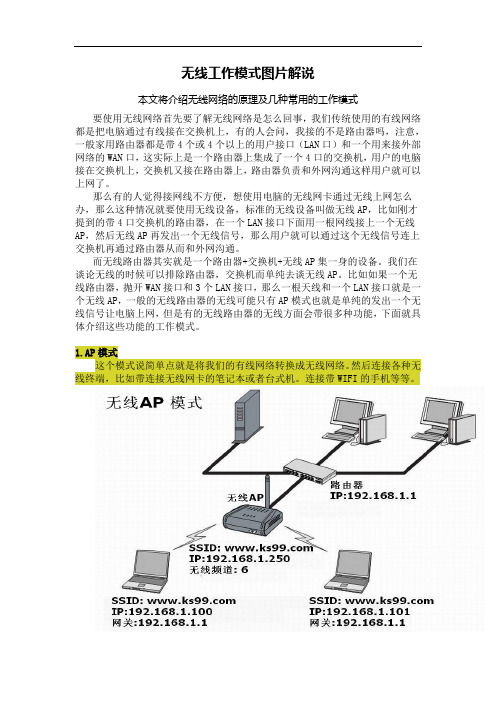
无线工作模式图片解说本文将介绍无线网络的原理及几种常用的工作模式要使用无线网络首先要了解无线网络是怎么回事,我们传统使用的有线网络都是把电脑通过有线接在交换机上,有的人会问,我接的不是路由器吗,注意,一般家用路由器都是带4个或4个以上的用户接口(LAN口)和一个用来接外部网络的WAN口,这实际上是一个路由器上集成了一个4口的交换机,用户的电脑接在交换机上,交换机又接在路由器上,路由器负责和外网沟通这样用户就可以上网了。
那么有的人觉得接网线不方便,想使用电脑的无线网卡通过无线上网怎么办,那么这种情况就要使用无线设备,标准的无线设备叫做无线AP,比如刚才提到的带4口交换机的路由器,在一个LAN接口下面用一根网线接上一个无线AP,然后无线AP再发出一个无线信号,那么用户就可以通过这个无线信号连上交换机再通过路由器从而和外网沟通。
而无线路由器其实就是一个路由器+交换机+无线AP集一身的设备。
我们在谈论无线的时候可以排除路由器,交换机而单纯去谈无线AP。
比如如果一个无线路由器,抛开WAN接口和3个LAN接口,那么一根天线和一个LAN接口就是一个无线AP,一般的无线路由器的无线可能只有AP模式也就是单纯的发出一个无线信号让电脑上网,但是有的无线路由器的无线方面会带很多种功能,下面就具体介绍这些功能的工作模式。
1.AP模式这个模式说简单点就是将我们的有线网络转换成无线网络。
然后连接各种无线终端,比如带连接无线网卡的笔记本或者台式机。
连接带WIFI的手机等等。
上图中的无线AP是做为单纯的不带路由和交换机的无线AP,接在路由器下面单纯发出无线信号让笔记本上网,但是如果把这两个设备集成在一个就可以看做一个无线路由器。
2.无线客户Client端模式这个模式说简单点就是将我们的无线网络转换成有线网络。
然后把无线设备用普通的网线连接到各种带网络端口的设备,比如连接到电脑的有线网卡接口把无线设备当无线网卡用。
这种模式注意上图中下面一个无线设备,它收到并连接了上面一个无线设备发出来的无线信号然后转换成有线然后通过网线跟电脑连接,电脑相当于把这个无线设备当做一个无线网卡使用。
wan口设置拨号上网无线怎么设置拨号上网怎么设置

wan口设置拨号上网无线的解决方法启动无线路由器设置:»启动浏览器,在网址栏输入:192.168.1.1,按“enter”键。
»弹出『需要进行身份验证』的对话框,输入用户名:默认用户名为admin;输入密码:默认密码为admin,如果您已经修改密码,输入您自己修改的密码。
◊确实修改了密码,但是已经忘记所修改的密码。
在无线路由器中,按『reset』小键,然后,输入默认的用户名和密码就可以进入了。
◊打开『网络参数』目录:在进入的路由器配置窗口中,单击左边导航栏中的『网络参数』目录。
设置WAN口设置:»在展开的子目录中,单击『WAN口设置』;»『以太网接入类型』:PPPoE(拨号上网);»『用户名』:输入账号;『密码』:输入密码;『密码确认』:重复输入密码;(这里的账号和密码是网络运营商提供的上网账号和密码)『特殊拨号』:正常拨号模式;»根据您的需要,请选择对应的连接模式:点选你期望的设置。
»单击『保存』按钮。
打开『无线设置』目录:单击左边导航栏中的『无线设置』目录。
无线基本设置:»在『无线设置』目录中,单击『基本设置』子目录;『SSID』:输入无线上网的账户名;『模式』:选择模式;『信道』:选择信道;『频段宽带』:选择频段宽带;»勾选开启无线功能;»勾选开启SSID广播(如果不想自己的无线网络,被别人通过SSID名搜素到,可以不勾选此项);无线安全设置:»在『无线设置』目录中,单击『无限安全设置』子目录;注意:为保障网络安全,强烈推荐开启安全设置,并使用WPA2-PSX AES加密方法。
(这里就以WPA2-PSX AES加密方法为例设置)点选『WPA-PSK/WPA2-PSX』;『认证类型』:选择WPA2;『加密算法』:AES;『PSK密码』:输入设置无线上网密码;点击『保存』按钮。
无线路由器的5种模式

无线路由器的5种模式无线路由器是一种便捷的网络设备,它可以提供无线网络访问,连接多个设备并提供高速的互联网连接。
无线路由器具有多种功能,在不同的工作场景中可以设置不同的模式来满足用户的需求。
以下是五种常见的无线路由器模式:1. 路由模式(Routing Mode):在这种模式下,无线路由器充当网络中的核心设备,负责分发网络数据包和控制整个网络。
它将外部网络与内部局域网(LAN)连接起来,为连接到无线路由器的终端设备提供互联网访问。
路由模式通常用于家庭和小型办公室环境中,可以连接多个终端设备,并提供安全和稳定的互联网连接。
2. 桥接模式(Bridge Mode):桥接模式是将无线路由器配置为无线接入点(Access Point,AP)的模式。
在这种模式下,路由器的无线网络接口将连接到现有的有线网络中,使得无线设备能够连接到该有线网络。
桥接模式通常用于扩大现有网络的覆盖范围,例如在大型办公室或跨楼层的环境中。
此模式下,无线路由器不处理网络分发,只是将网络信号进行无线传输。
3. 客户端模式(Client Mode):在客户端模式下,无线路由器充当客户端设备的网络接口,连接到无线网络并为有线设备提供互联网访问。
这种模式通常用于将无线网络扩展到不能直接连接到路由器的设备上,如电视、游戏机和电脑等。
通过无线路由器的客户端模式,这些设备可以通过有线方式连接到无线网络,实现互联网访问和数据传输。
4. 中继模式(Repeater Mode):中继模式是一种网络扩展模式,通过无线路由器中继无线信号,将信号传递给相邻的无线路由器。
中继模式可以扩大无线网络的覆盖范围,并弥补无线信号的弱点。
在中继模式下,无线路由器将无线信号接收并转发给下一个无线路由器,扩展网络的覆盖范围。
5. 网桥模式(Wireless Bridge Mode):网桥模式是将两个或多个无线路由器连接起来,形成一个无线网络的扩展。
在网桥模式下,每个无线路由器都具有网桥功能,可以接收和转发无线信号。
无线路由器接网线上网的设置方法

无线路由器接网线上网的设置方法以下是无线路由器接网线上网的设置方法:1.确定网络要求:在开始设置之前,确定网络的要求。
包括网络类型(ADSL、宽带、光纤等)和供应商名称,以便在设置中正确选择网络连接方式。
2.连接路由器:将无线路由器的电源适配器插入电源插座,并使用一根网线将路由器的WAN口(宽带口)与网络提供商提供的调制解调器或光猫相连。
3.电脑连接路由器:使用网线将电脑的网络接口(一般为RJ45接口)与路由器的LAN口(局域网口)相连。
4.进入路由器设置界面:打开电脑上的浏览器,输入路由器默认的管理地址(通常为192.168.1.1或192.168.0.1),按下回车键进入路由器的设置界面。
6.进入网络设置:登录成功后,进入路由器的管理页面,找到“网络设置”或“WAN设置”菜单,点击进入。
7.选择联网方式:在网络设置页面中,根据网络要求选择联网方式。
根据不同的网络提供商和连接方式,可以选择动态IP、静态IP或PPPoE等连接方式。
-动态IP方式:适用于通过DHCP自动获得IP地址的网络,选择此方式后,路由器会自动从网络提供商那里获取IP地址等网络信息。
-静态IP方式:适用于网络提供商提供了固定的IP地址的情况,选择此方式后,需要手动输入网络提供商提供的IP地址、子网掩码、默认网关等信息。
-PPPoE方式:适用于通过拨号上网的情况,选择此方式后,需要手动输入账号和密码等信息。
8.输入网络信息:根据所选择的联网方式,填写相应的网络信息。
根据网络提供商提供的信息进行正确的配置。
9.保存设置:完成网络信息的填写后,点击保存或应用按钮,保存配置信息。
10.连接网络:保存设置后,路由器会自动尝试连接网络提供商,如果配置正确,路由器的WAN口状态会变为连接状态。
此时,电脑连接路由器的LAN口也会自动获取到IP地址,可以通过浏览器访问互联网。
11.检查网络:打开浏览器,访问任意网页,确保网络正常连接。
如果不能正常连接,请检查上述步骤是否操作正确,是否填写了正确的网络信息。
无线网wan口怎么设置
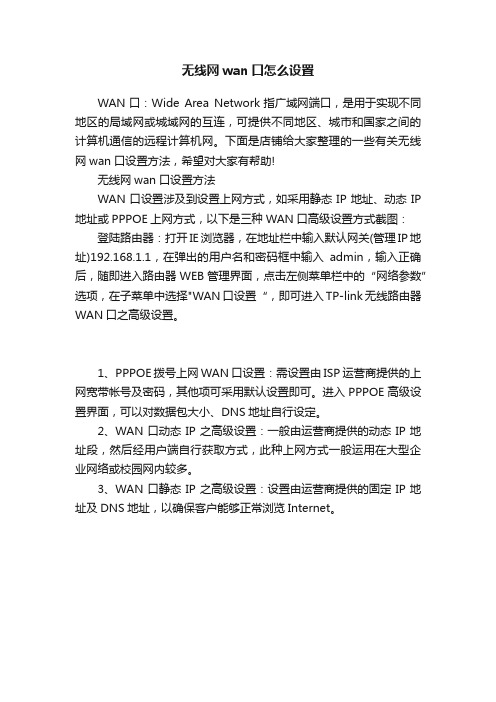
无线网wan口怎么设置
WAN口:Wide Area Network指广域网端口,是用于实现不同地区的局域网或城域网的互连,可提供不同地区、城市和国家之间的计算机通信的远程计算机网。
下面是店铺给大家整理的一些有关无线网wan口设置方法,希望对大家有帮助!
无线网wan口设置方法
WAN口设置涉及到设置上网方式,如采用静态IP地址、动态IP 地址或PPPOE上网方式,以下是三种WAN口高级设置方式截图:登陆路由器:打开IE浏览器,在地址栏中输入默认网关(管理IP地址)192.168.1.1,在弹出的用户名和密码框中输入admin,输入正确后,随即进入路由器WEB管理界面,点击左侧菜单栏中的“网络参数”选项,在子菜单中选择"WAN口设置“,即可进入TP-link无线路由器WAN口之高级设置。
1、PPPOE拨号上网WAN口设置:需设置由ISP运营商提供的上网宽带帐号及密码,其他项可采用默认设置即可。
进入PPPOE高级设置界面,可以对数据包大小、DNS地址自行设定。
2、WAN口动态IP之高级设置:一般由运营商提供的动态IP地址段,然后经用户端自行获取方式,此种上网方式一般运用在大型企业网络或校园网内较多。
3、WAN口静态IP之高级设置:设置由运营商提供的固定IP地址及DNS地址,以确保客户能够正常浏览Internet。
无线路由器连接无线路由器(三种方法)

无线路由器连接无线路由器(三种方法)目前多台无线路由器连接方法分三种:1、WAN接法;2、LAN接法;3、桥接。
一、WAN接法(推荐)用网线连接A路由器LAN口(1到4随便一个口)和B路由器WAN口。
(两台路由器设置好后再用网线连接)这种方法通过网线连接即稳定速度又快,而且后期配置维护方便。
下面介绍方法:A路由器设置1、用无线或网线连接A路由器,成功后在地址栏中输入"192.168.1.1”(设置过程中路由器可能提示重启,但这个IP地址不变。
)然后在弹出的窗口中,输入默认的用户名:admin密码: admin。
(一般这些信息都会贴在路由器背面)2、在WAN口设置中,设置当前的Internet接入方式,在此例中是PPPoE拨号(一般家庭都是这种拨号上网)。
设置好点保存,点连接。
3、设置无线的基本信息,将默认的SSID改为你自己想要的无线网络名,开启安全设置,选择安全类型,在PSK输入无线网密码。
4、重启路由。
(一般路由会自动提示重启)重启后A路由器就可以上网了。
B路由器设置1、用无线或网线连接B路由器,成功后在地址栏中输入“192.168.1.1”(如果第2步设置完重启路由器后要用第2步设置的IP地址)然后在弹出的窗口中,输入默认的用户名:admin 密码:admin。
(一般这些信息都会贴在路由器背面)2、在LAN口设置中,设置IP如:192.168.11.1(不要与A路由器一样,不要单变第4部分,最好变前三部分。
)保存后路由器可能提示重启,当重启后记得要用你自己设置的IP登陆,以后配置维护也用这个IP。
3、在WAN口设置,连接类型改为:动态IP,点保存。
(当和A路由器连接网线后 IP、子网掩码、网关会自动获取)。
4、按照A路由器设置的第3步设置B路由器,开启无线网络。
5、接上网线后就可以用这两台路由器上网了。
剩余的接口也可以接电脑。
二、LAN接法(相当于把B路由器当集线器用)用网线连接A路由器LAN口(1到4随便一个口)和B路由器LAN口(1到4随便一个口)。
如何使用路由器的WANIP功能
如何使用路由器的WANIP功能路由器是一种网络设备,它可以将互联网连接共享给多个设备。
要使用路由器连接到互联网,需要配置路由器的WANIP功能。
这是一个重要的设置,因为它可以确保路由器正确地连接到互联网并使您的网络设备安全访问互联网。
在本文中,我们将介绍如何使用路由器的WANIP功能。
1. 查找路由器的WAN口要使用路由器的WANIP功能,您需要了解哪个端口用于WAN连接。
在路由器上通常有一个标记为WAN的端口。
如果您无法找到WAN端口,可以参考路由器的使用手册。
2. 连接WAN口在找到WAN口之后,将您的互联网服务提供商(ISP)提供的网络电缆插入WAN口。
确保插头牢固连接且与路由器连接良好。
一旦连接好,您就可以继续配置路由器以使用WANIP功能。
3. 设置WANIP为了使路由器正确连接到互联网,您需要设置路由器的WANIP地址。
在大多数路由器上,可以通过访问路由器的设置页面来配置WANIP地址。
打开您的浏览器,输入路由器的IP地址并登录。
这通常可以在路由器的使用手册中找到。
要找到WANIP设置,请导航到路由器的网络设置菜单,然后找到WAN设置。
其中一项将是WANIP地址。
请参考您的ISP提供的信息来填写WANIP设置。
如果您不知道ISP提供的信息,请联系ISP获得帮助。
4. 配置网络一旦设置WANIP地址,您就要确保路由器和网络设备都正确配置。
在路由器的设置页面上,导航到网络设置。
在这里,您可以配置网络设置,例如DHCP服务和子网掩码。
如果您不知道这些术语的含义,请参考路由器的使用手册。
5. 测试连接现在您准备好测试您的连接是否正常了。
可以使用您的设备连通性测试工具,例如Ping来测试您的设备是否能够与外部网络通信。
如果一切正常,您的设备将显示与网络的连接状态良好。
总结:使用路由器的WANIP功能可以帮助您连接到互联网并使您的网络设备安全访问互联网。
要使用此功能,您需要了解路由器的WAN端口位置,设置WANIP地址并正确配置您的网络设置。
路由器的双WAN设置技巧
路由器的双WAN设置技巧随着互联网的发展,我们对于网络的需求也越来越高。
作为家庭网络的重要设备,路由器的性能也越来越受到关注。
当家庭网络中有多条ADSL或光纤线路时,如何将它们合理地利用起来,是很多人所关心的问题。
而双WAN功能就提供了一个解决方案。
本文将介绍路由器的双WAN设置技巧,帮助您更好地利用家庭网络。
第一步:了解双WAN双WAN是指路由器可以同时连接两种或两种以上的WAN口。
在路由器中配置一些规则,可实现ADSL线路与光纤线路的负载均衡、故障切换等功能。
在双WAN情况下,路由器会根据一定的策略将用户的数据流分配到两种或两种以上的线路上。
对于有多条宽带线路的家庭用户,双WAN功能非常实用。
第二步:路由器的双WAN设置在进行路由器的双WAN设置之前,要先确认所使用的路由器是否支持双WAN功能。
同时,还需了解自己所拥有的宽带线路的接入方式,常见的为PPPoE拨号和动态IP接入方式。
在确认这些问题之后,就可以进行路由器的双WAN设置操作了。
1. 配置线路接入方式进入路由器管理界面,选择“网络设置”菜单中的“WAN口设置”选项,然后选择“WAN口配置”页面,进行线路接入方式的设定。
2. 配置负载均衡策略在路由器管理界面的“系统工具”菜单中选择“负载均衡”选项,然后进行策略的配置。
在负载均衡的配置中,可以设置路由器将数据流量分配到不同的线路上,可根据不同的流量类型来设置负载均衡策略。
3. 故障自动切换设置在路由器管理界面的“系统工具”菜单中选择“故障切换”选项,进行自动切换的设置。
在故障自动切换的配置中,可以设定故障检测的方式和时间,当检测到某条线路故障时,路由器会自动将流量从故障的线路切换到正常的线路上。
第三步:双WAN的优点和注意事项双WAN功能的优点在于,可以实现宽带线路的负载均衡和故障自动切换等功能,从而提高了家庭网络的可靠性和稳定性。
但是,在进行双WAN设置时需要注意以下几点:1. 确保两条线路的带宽相同,否则会影响到负载均衡的效果。
无线路由器怎么设置wan口
无线路由器怎么设置wan口
无线路由器上的WAN口是用来连接外网,或者说是连接宽带运营商的设备的。
例如电话线上网时WAN口用来连接Moden猫,光钎上网时,WAN口用来连接光猫;网线入户上网时,WAN口用来连接入户网线,那么无线路由器要怎么设置wan口呢?下面是店铺整理的无线路由器设置wan口的方法,供您参考。
无线路由器设置wan口的方法
在Wan口的设置中,当我们完成了基本的设置后,可以对wan口进行高级设置。
点击“高级设置”,进入高级设置界面。
在这里我们可以对数据包字节,IP地址和DNS服务器地址进行设置。
先来说说MTU,MTU是 Maximum Transmission Unit的缩写,意思是网络上传送的最大数据包,MTU的单位是字节。
PPPoE模式下,数据包MTU(字节)1492是性能最好的值,路由器默认为1480.这里建议不要改动。
下面我们看一下ip地址和DNS的设置。
这些设置大家应该都很熟悉了,在设置向导中我们已经讲到过了。
在网络参数中选择“wan速率模式”,进入速率模式和双工模式的设置界面,这里提供了,5种模式可以供我们选择。
在这里我们可以看到,我们当前使用的是100Mbps全双工。
在这里简单讲一下全双工和半双工。
全双工是发送数据的同时可以接受数据,而半双工是同一时间内发送数据和接受数据只能发生一个。
全双工和半双工的选择要根据网络提供商的端口模式进行设置。
这里建议选择自动协商。
无线路由器设置wan口的。
WIFI无线路由器的五种工作模式
WIFI无线路由器的五种工作模式
一、AP模式
AP模式(access point,无线接入点)即将无线路由器作为无线接入点,把以太网复用成无线传输,为其他的WIFI设备,如手机、平板、笔记本电脑等,提供无需网线直接的无线互联服务。
AP模式提供无线接入网络,安全元素是一个重要要素,支持的安全认证有WPA/WPA2 PSK、WPA/WPA2 Enterprise、WPA-PSK/WPA2-PSK、WEP 64/128/152-bit等,加强了对数据的安全性,让您的无线信息免受外来的破坏而安全。
AP模式是无线路由器最常用的工作模式,适用于广泛的使用场景,如家庭、办公环境等。
二、Router模式
Router模式(路由器)是将无线路由器作为路由器,为接入的多台设备,提供网络接入服务,可将以太网和无线网络联网。
Router模式支持PPPoE、DHCP、动态IP等多种拨号方式,可以针对不同类型的宽带接入进行在线拨号和接入,让您的无线网络不受任何网络环境的限制而进行接入服务。
Router模式是企业或家庭网络必备的工作模式,可大幅提高网络的拨号效率。
三、Repeater模式
Repeater模式(中继器)是将无线路由器作为无线信号中继器,从而可以扩展WIFI覆盖范围,可提高无线信号的强度,解决WIFI信号的“空洞区域”问题。
- 1、下载文档前请自行甄别文档内容的完整性,平台不提供额外的编辑、内容补充、找答案等附加服务。
- 2、"仅部分预览"的文档,不可在线预览部分如存在完整性等问题,可反馈申请退款(可完整预览的文档不适用该条件!)。
- 3、如文档侵犯您的权益,请联系客服反馈,我们会尽快为您处理(人工客服工作时间:9:00-18:30)。
无线路由器WAN口设置中的各种联网方式详解
大家设置无线路由器连接到互联网时,第一步必须是指定WAN口的联网方式,可选择的方式主要有静态IP、动态IP、PPPOE、L2TP、PPTP等等,一般来说,PPPOE 是最大众化的(也就是传说中的ADSL),其他的方式也或多或少存在一些,这里我们重点介绍一下PPPOE,具体设置请参考无线路由器设置大全/special/。
PPPOE
PPPOE也就是ADSL了,这种宽带接入的优势在于可以使用电话线作为传输介质而无需专门铺设线路,而且传输速度也相当给力,大中城市4M的带宽已经很普及的说,无线路由器配置PPPOE的界面如下图所示:
z上网账号、上网口令、确认口令:这个不解释,办理宽带业务的时候会提供给用户。
z特殊拨号模式:针对某些运营商的封杀行为,可以使用特殊拨号来化解。
z第二连接:就是说如果拨号不成功,会选择这里的第二连接,不过前提是运营商要提供这种方式,一般保持禁用。
z连接模式:推荐选择自动连接,这样无线路由器在开机和断线的时候都会自动重连。
对一般用户来讲,上边的设置完成之后就已经大功告成了,专业用户可以点击高级设置来进行进阶设定:
z数据包MTU:MTU是最大传输单元的缩写,以太网的MTU就是1480byte了,数据包的尺寸超过这个值就要分片了,这个值保持默认的就好。
z服务名、服务器名:运营商不做特殊要求,这里无需填写。
z使用ISP指定IP地址:使用静态PPPOE的时候填写,就是说运营商不但给了用户名密码还给了IP地址的情况下。
z在线检测间隔时间:这个和上边的服务名、服务器名配合使用,就是无线路由器定期发送信号来监测服务器是否在线,既然上边的没有指定,这里填0就对了。
z DNS服务器、备用DNS服务器:不想使用运营商提供的,就填上自己想要的吧,DNS 的选取很重要,DNS服务器的不稳定经常会造成无线网络连接上但上不了网/wireless/50.html的现象发生。
所有参数填写完成,点击保存,设置生效。
静态IP
WAN口的联网方式选择为静态IP时,所有参数都要手工填写,包括IP地址、子网掩码、网关、DNS等,听到这里,小白用户很定头大了,莫担心,运营商会指导用户怎么填的。
动态IP
这种方式就和静态IP大同小异,最大的区别就在于无需手工填写参数,只要插上网线,IP 地址什么的会自动获取,很省事的说。
L2TP、PPTP
这两种方式之所以放在一起说是因为它俩的配置参数基本一摸一样,只需填写上网账号和上网口令即可,不过貌似用这两种方式联网的人寥寥无几。
